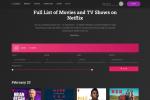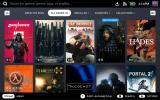Xbox ekosisteminin ayırt edici özelliklerinden biri Xbox Game Pass'tır. Oyuncular, aylık bir ücret karşılığında, geçmişin ufuk açıcı klasiklerinden günümüzün en büyük oyunlarına kadar 100'den fazla oyuna erişebilirler. Xbox Game Pass, oyun dünyasındaki en iyi fırsatlardan biri olabilir ancak iptal etmeniz gereken bir zaman gelebilir. Belki oyun oynamaya ara veriyorsunuz veya Games Pass'teki en iyi oyunların hepsini oynadınız. Sebebiniz ne olursa olsun, nereye bakacağınızı bildiğiniz sürece Xbox'takiler bu süreci oldukça sorunsuz hale getirdiler.
İçindekiler
- Xbox konsolundan iptal etme
- Web tarayıcısı aracılığıyla iptal etme
- Xbox Game Pass'i iptal ettikten sonra
Xbox ve PC'de Xbox Game Pass aboneliğini nasıl iptal edeceğiniz aşağıda açıklanmıştır.
Önerilen Videolar
Kolay
5 dakika
internet bağlantısı
Xbox veya PC
Xbox konsolundan iptal etme
Xbox, konsollarının ömrü boyunca abonelikleri iptal etme sürecini birkaç kez değiştirdi, ancak ileriye dönük olarak oldukça basit bir sisteme yerleşmiş gibi görünüyor. Öncelikle bir konsol kullanıcısıysanız Xbox Game Pass aboneliğinizi sonlandırmak için aşağıdaki adımları izleyin.
Aşama 1: Xbox tuşuna basarak Rehber menüsünü açın Rehber kumandanın ortasındaki düğme.
Adım 2: Profilinizi seçin ve ardından Hesabım açılan pencerede.
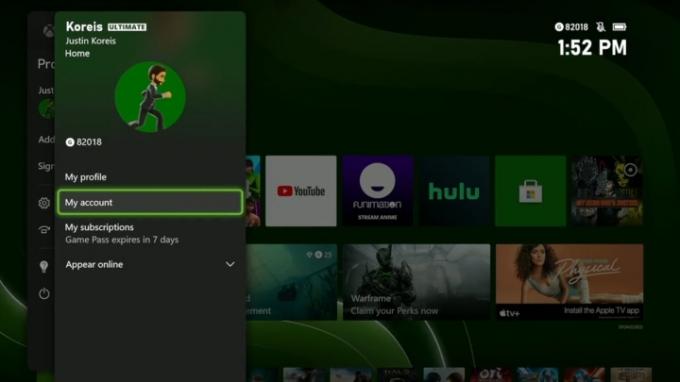
İlgili
- Remnant 2'de ilk seviyeye ulaşacak en iyi özellikler
- Gelecek en iyi Xbox Series X oyunları: 2023 ve sonrası
- Xbox Live Gold aboneliğiniz bu Eylül ayında Xbox Game Pass Core'a dönüşecek
Aşama 3: Şunu seçti: Ödeme ve faturalandırma Ekranın sağ tarafındaki seçenek.
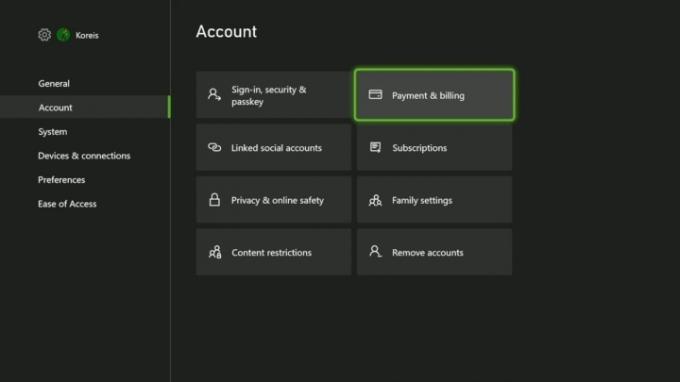
Adım 4: Seçme Xbox Oyun Geçişi.
Adım 5: Seçmek Aboneliği iptal et.

Adım 6: Seçme Evet aboneliğinizin sona ermesini istediğinizi onaylamak için.
Web tarayıcısı aracılığıyla iptal etme
Aboneliğinizi bilgisayarınızdan da iptal edebilirsiniz. Favori web tarayıcınızı açın, bu adımları izleyin; artık hazırsınız.
Aşama 1: Web tarayıcınızda şuraya gidin: xbox.com.
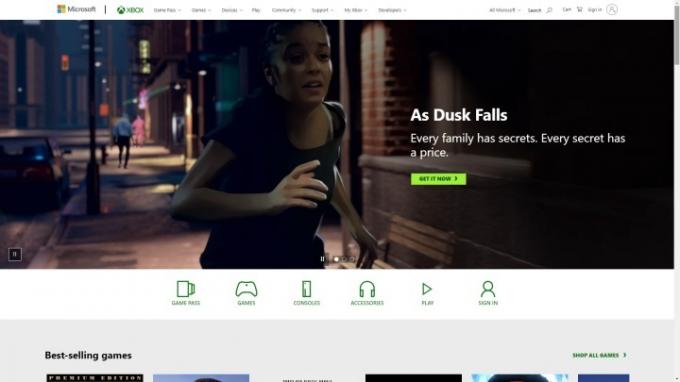
Adım 2: Tıklayarak profilinizde oturum açın Kayıt olmak sağ üst köşede.

Aşama 3: Tıklayın Profil fotoğrafı sayfanın üst kısmında.
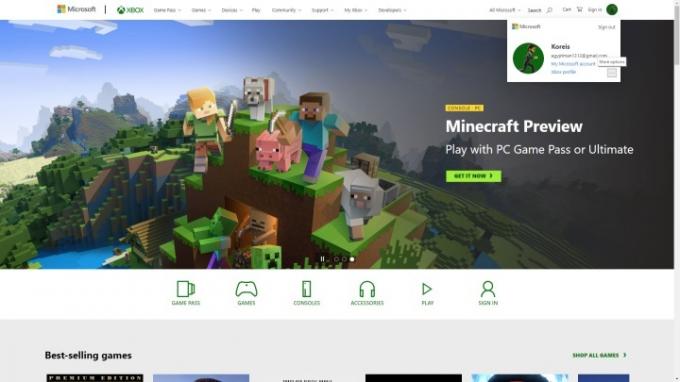
Adım 4: Tıkla Üç nokta açılır menünün sağ alt kısmındaki Abonelikler.
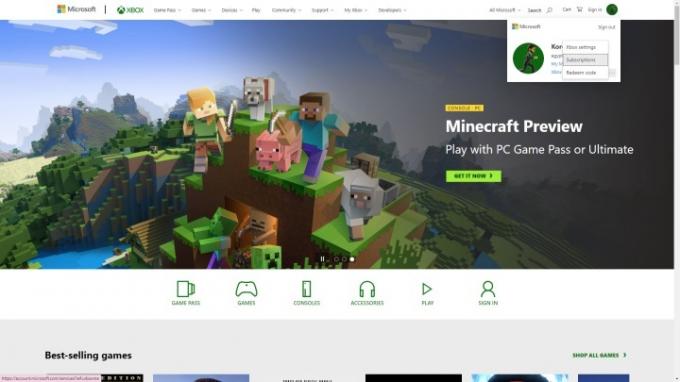
Adım 5: Bul Xbox Oyun Geçişi seçeneğini seçin ve tıklayın Üstesinden gelmek.

Adım 6: Tıklamak Aboneliği iptal et.
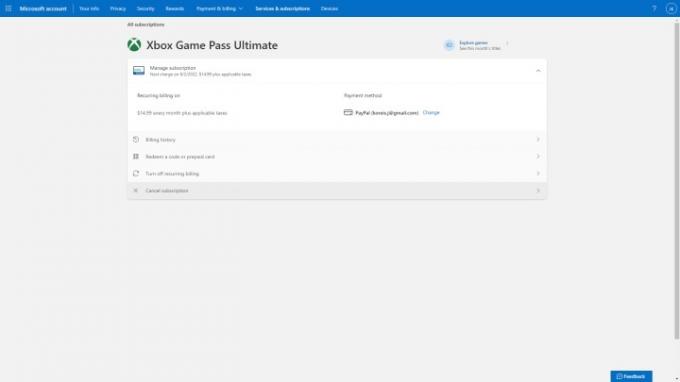
Adım 7: Açılan pencerede yinelenen faturalamayı sonlandırmak istediğinizi onaylayın.

Xbox Game Pass'i iptal ettikten sonra
Mevcut abonelik sona erene kadar Xbox Game Pass'e erişmeye devam edeceksiniz. Birden fazla ay önceden ödeme yaptıysanız bu, ayın sonu veya daha uzun bir süre olabilir. Xbox, ön ödemeli aylar için iptal etme ve kısmen geri ödeme yapma seçeneği sunmadığından, ne kadar süreniz kalırsa kalsın ayrılmanız gerekecektir.
Aboneliğiniz sona erdiğinde Game Pass aracılığıyla indirdiğiniz oyunlara, aboneliğinizi yenilemediğiniz veya doğrudan satın almadığınız sürece erişilemez hale gelecektir. Gelecekte bir noktada tekrar oyuna girmeye karar verirseniz, Xbox Game Pass sizi kollarınızı açarak geri götürecek ve bu oyunları ve daha fazlasını bir kez daha oynayabilirsiniz.
Editörlerin Önerileri
- Remnant 2'deki Kalıntılar nasıl yükseltilir
- RTX 3060'a sahip bu Lenovo oyun bilgisayarında 320 $ tasarruf edin
- Best Buy, RTX 3060 Ti'li bu HP oyun bilgisayarında 350 $ indirim yaptı
- En iyi (ve en kötü) video oyun sistemi başlangıç seslerini sıraladık
- Xbox Game Pass'in son eklentisi, mutlaka denenmesi gereken çok oyunculu bir nişancı oyunu
Yaşam tarzınızı yükseltinDigital Trends, en son haberler, eğlenceli ürün incelemeleri, anlayışlı başyazılar ve türünün tek örneği olan ön bakışlarla okuyucuların teknolojinin hızlı tempolu dünyasını takip etmelerine yardımcı olur.